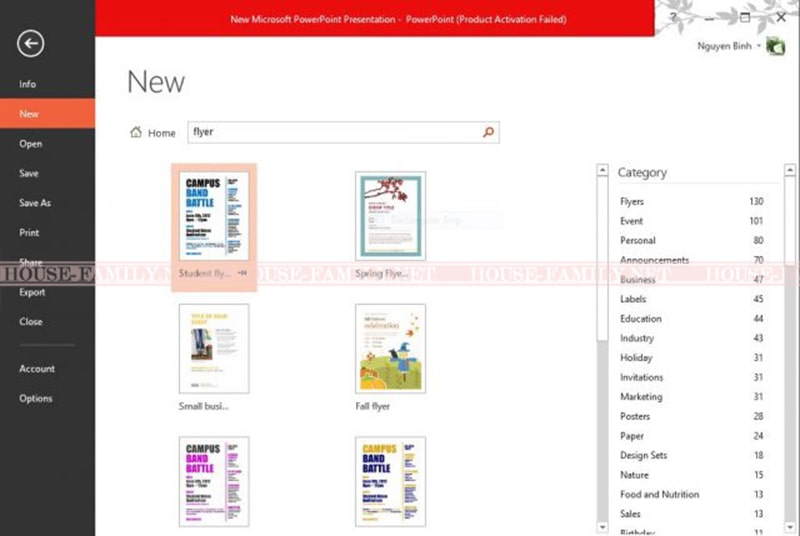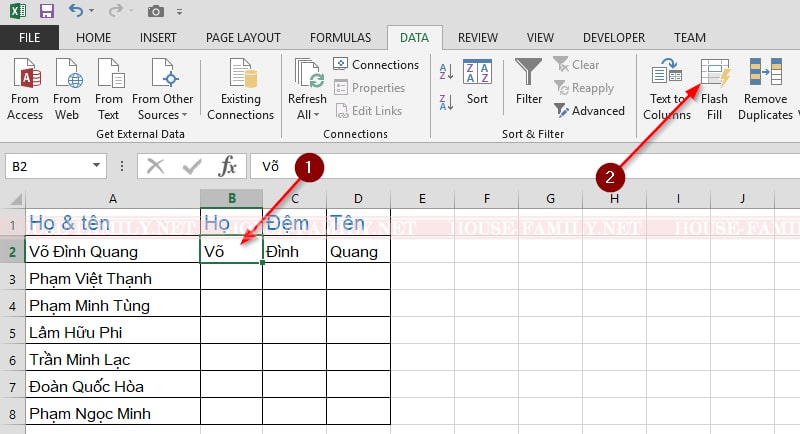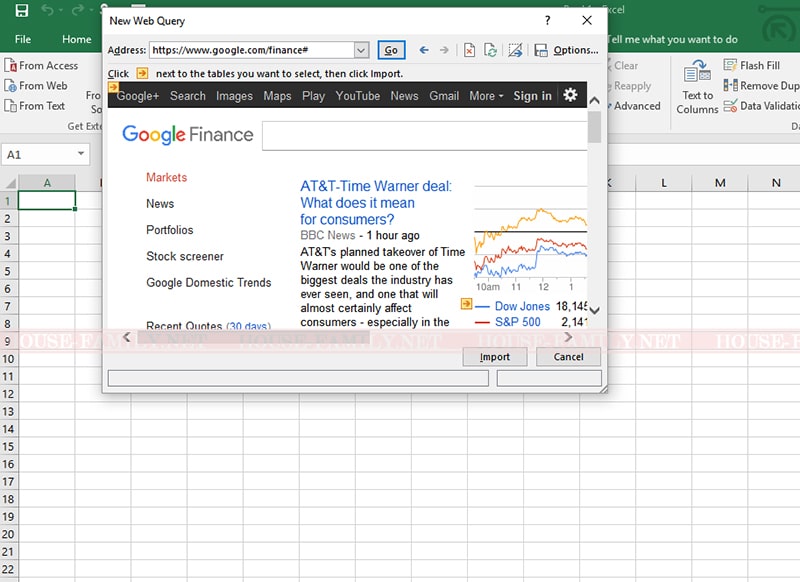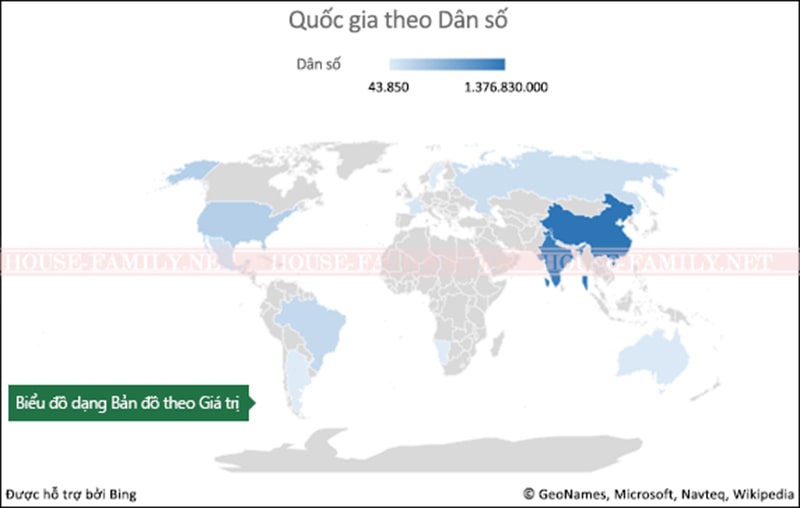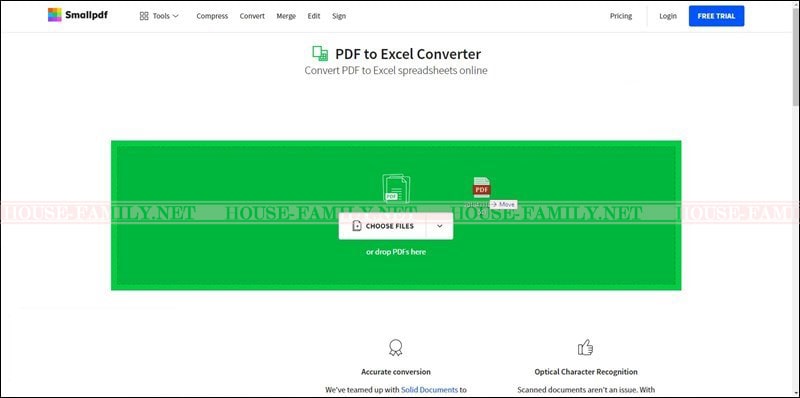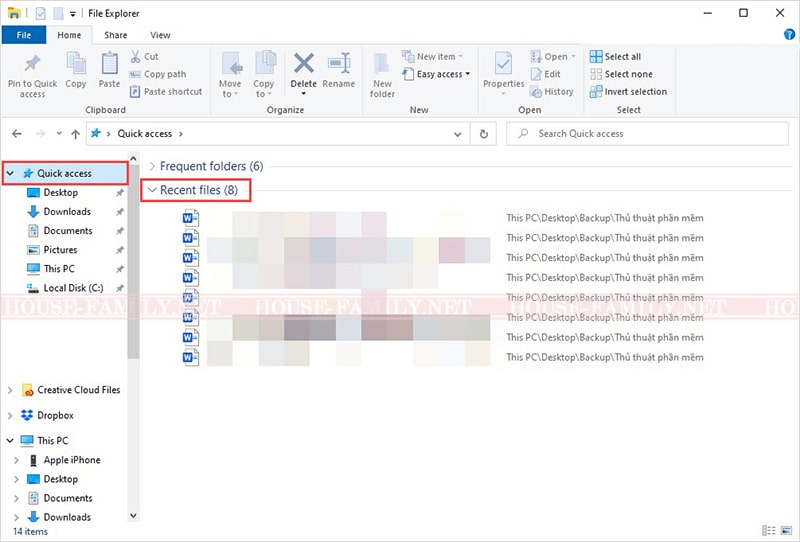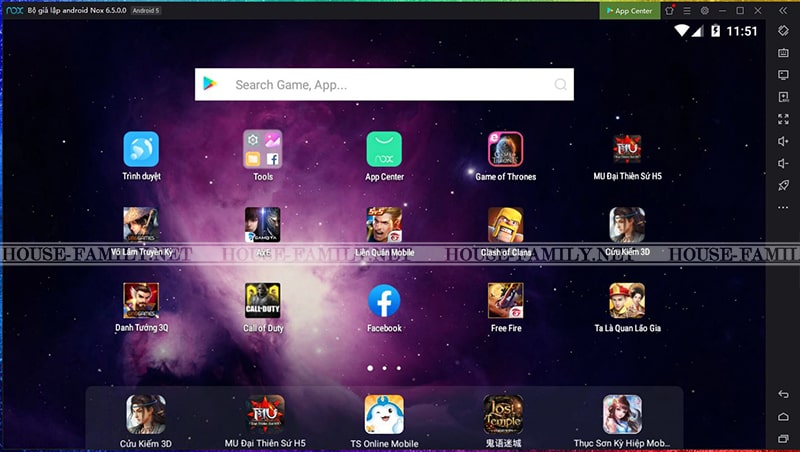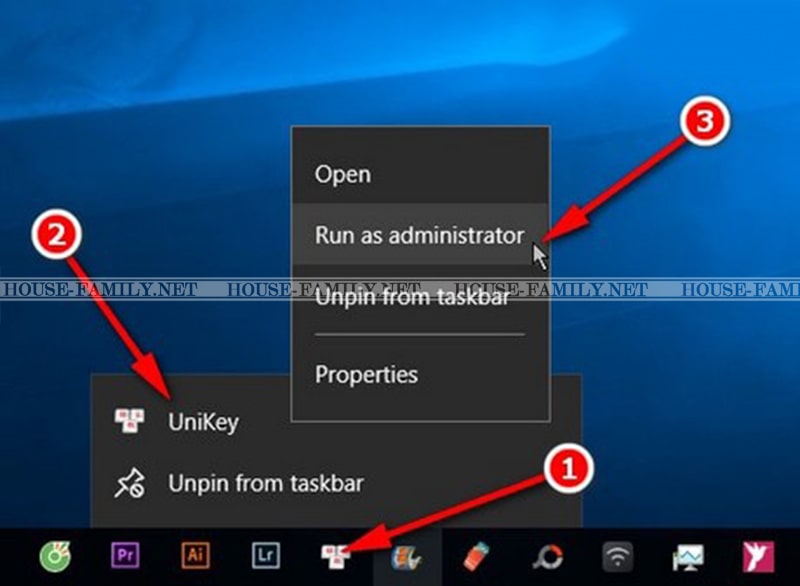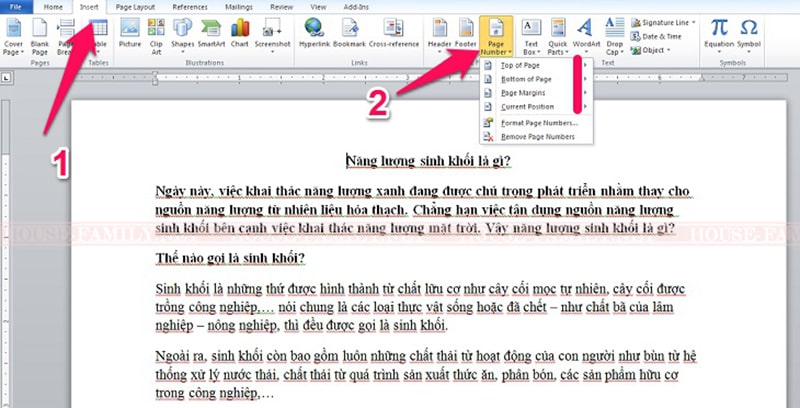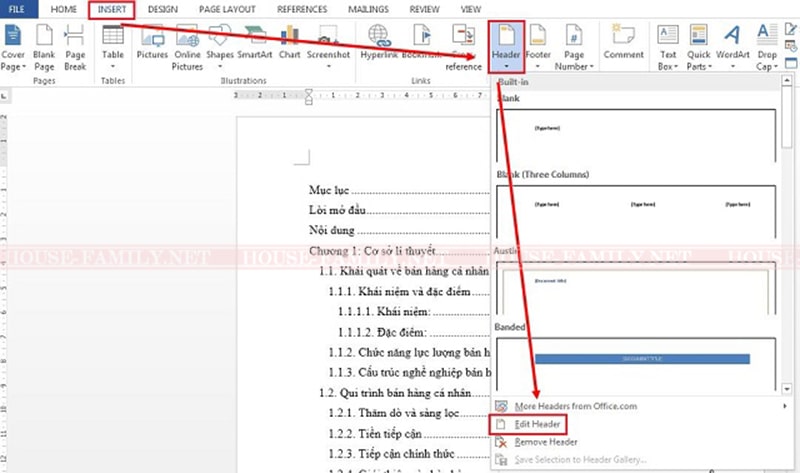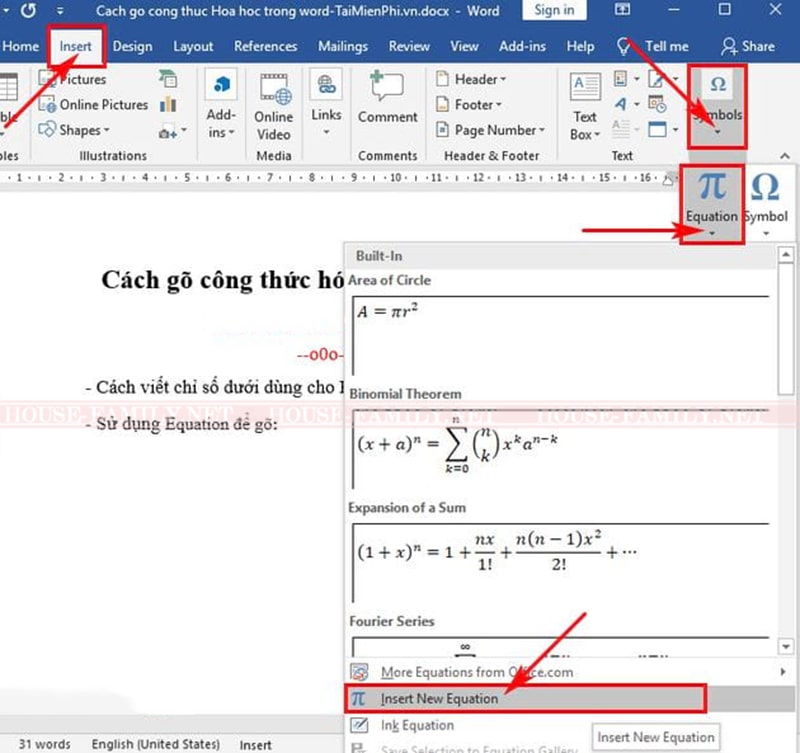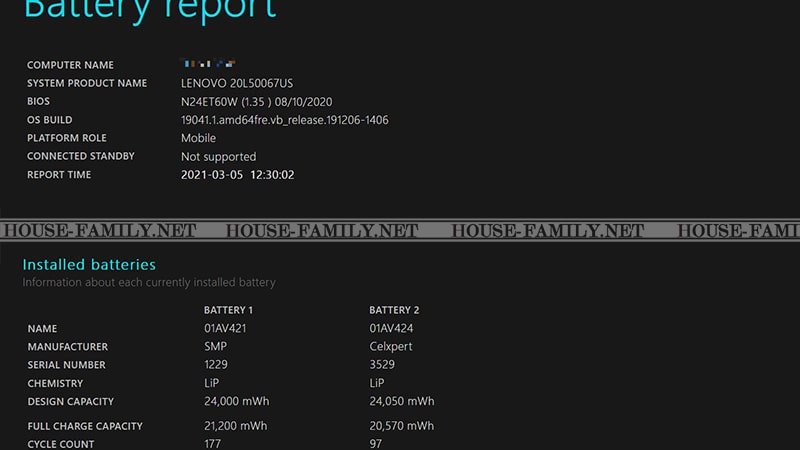HF: Các bạn chắc cũng đã biết Windows Defender là phần mềm diệt virus được cài đặt sẵn trên các hệ điều hành windows. Phần mềm này có chức năng bảo vệ máy tính của bạn khỏi các cuộc tấn công của virus hay một số trang web có hại, được người dùng đánh giá khá cao, đáng tin cậy. Thế nhưng có nhiều người lại muốn tắt đi bởi có một số lý do.
Vì vậy chúng tôi có một vài cách tắt windows defender trên các hệ điều hành nhanh nhất. Theo dõi bài viết dưới đây và làm theo các thao tác để có kết quả tốt nhất nhé!
Xem thêm:
- Auto Click
- Download iTools
- Cách chụp màn hình máy tính
- Tắt Update Win 10
I. CÁCH TẮT WINDOWS DEFENDER TRONG WIN 10
Chỉ với một số thao tác nhỏ dưới đây là bạn thực hiện xong.
- Bước 1: Bấm chọn vào biểu tượng “Windows Defender” trên thanh Taskbar
- Bước 2: Tại tab “Home” bấm chọn biểu tượng hình răng cưa “Virus & Threat protection settings”.
- Bước 3: Chuyển trạng thái “Real – time protection is off, leaving your device vulnerable” sang chế độ “OFF”.
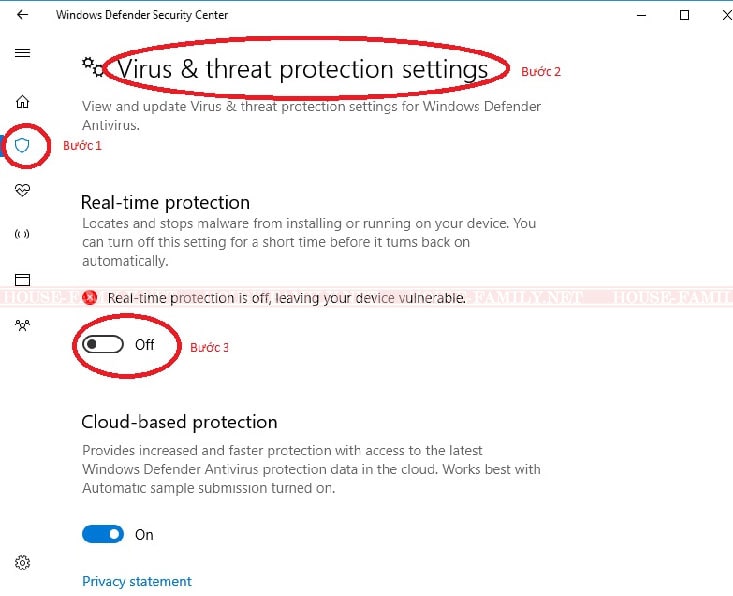
Cách Tắt Windows Defender Trong Win 10 này được dùng trong nhiều trường hợp khi bạn muốn cài đặt phần mềm nào đó. Phải tắt đi thì bạn mới có thể tiếp tục cài đặt được.
II. TẮT WINDOWS DEFENDER TRONG WIN 8
- Bước 1: Nhấn tổ hợp phím “windows – I” để vào “settings” của máy tính => vào thanh công cụ tìm kiếm nhập “Service”
- Bước 2: Giao diện mới xuất hiện, chuột phải vào “Windows Defender Service” và chọn “Stop” để dừng dịch vụ này.
- Bước 3: bấm chuột vào “Windows Defender Service” => tại “Startup type” chọn “Disabled” để tắt windows defender.
III. TẮT WINDOWS DEFENDER TRONG WIN 7
- Bước 1: chọn thanh “Start menu” nhập “Windows defender”
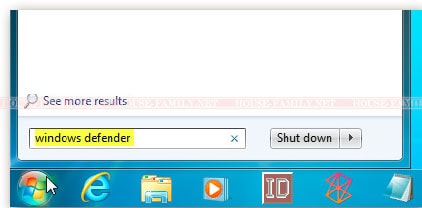
- Bước 2: Chọn Tools => chọn “Options”
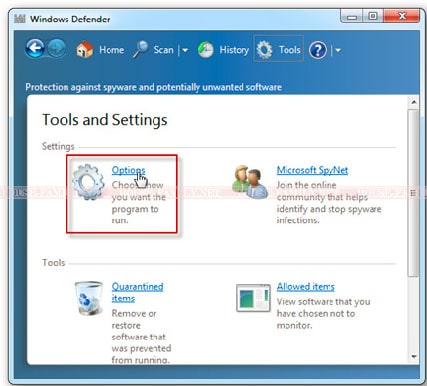
- Bước 3: Trong “Administrator” bỏ dấu tích ở ô “Use this program” => chọn “Save”
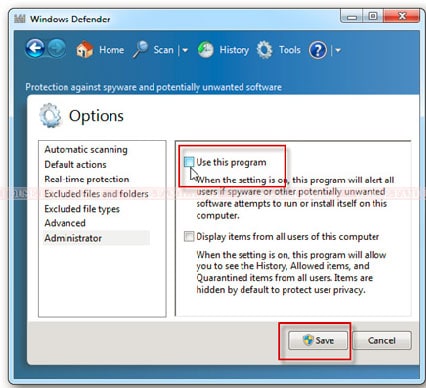
- Bước 4: Hiển thị thông báo windows defender đã được tắt
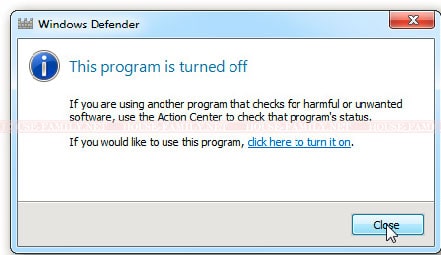
Trên đây là một số cách tắt windows defender trên các hệ điều hành windows. Hy vọng từ bài viết này bạn có thể tắt được phần mềm diệt virus để cài đặt được một số phần mềm hoặc giải quyết một số lý do khác. Chúc bạn thành công!